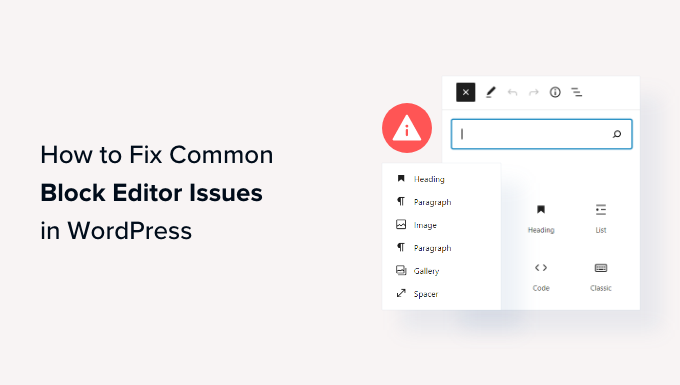13 مشکل رایج ویرایشگر بلاک وردپرس و نحوه رفع آنها
آیا هنگام استفاده از ویرایشگر بلوک وردپرس با خطا مواجه می شوید؟
WordPress ویرایشگر کلاسیک قدیمی را در سال 2019 با یک ویرایشگر محتوای کاملاً جدید به نام گوتنبرگ جایگزین کرد. این ویرایشگر از بلوک ها برای ایجاد محتوا در وردپرس استفاده می کند. با این حال، گاهی اوقات ممکن است هنگام استفاده از آن با مشکلات آزاردهنده ای مواجه شوید.
در این مقاله، نحوه رفع رایج ترین مشکلات ویرایشگر بلوک وردپرس را به اشتراک می گذاریم تا بتوانید گردش کار خود را بهبود بخشید.
ویرایشگر بلاک وردپرس چیست؟
ویرایشگر بلوک وردپرس یا گوتنبرگ است ویرایشگر محتوا که در نسخه وردپرس 5.0 معرفی شد. از آن زمان، وردپرس ویرایشگر را بهبود بخشیده و ویژگی ها و عملکردهای جدیدی را اضافه کرده است.
در مقایسه با ویرایشگر کلاسیک. بلوک های مختلفی برای افزودن عناصر مختلف به محتوای خود دریافت می کنید و برای تغییر ظاهر و سبک نیازی به ویرایش کد ندارید.
این برنامه سعی میکند با تقلید از همان فونت و رنگهای موضوع وردپرس.
به عنوان مثال، می توانید از بلوک تصویر برای افزودن تصاویر به پست های وبلاگ خود استفاده کنید. به علاوه، با استفاده از بلوک، گزینه هایی مانند سبک تصویر، اندازه، تراز و موارد دیگر را دریافت می کنید.
علاوه بر آن، بسیاری از افزونههای وردپرس بلوکهای خود را به ویرایشگر محتوا اضافه میکنند. این کار جاسازی مواردی مانند فرم ها، فیدهای رسانه های اجتماعی و جداول محتوا را تنها با چند کلیک بسیار آسان می کند.
گفته شد، ویرایشگر بلوک کامل نیست. مانند هر افزونه دیگر وردپرس، ممکن است با خطاها یا باگ های مختلفی مواجه شوید.
در اینجا چند مشکل رایج در ویرایشگر محتوا وجود دارد. میتوانید روی پیوندهای زیر کلیک کنید تا به بخشهای مختلف آموزش ما بروید:
1. رفع خطای عدم کارکرد ویرایشگر بلوک وردپرس
یکی از رایجترین مشکلاتی که کاربران با آن مواجه هستند، «ویرایشگر بلوک وردپرس کار نمیکند.»
دلایل متعددی برای بروز این خطا وجود دارد. به عنوان مثال، ممکن است به دلیل یک تم قدیمی، قدیمی، یک افزونه معیوب، یا سایر خطاهای فنی باشد.
ویرایشگر بلوک وردپرس نیز ممکن است کار نکند اگر تنظیماتی در سایت خود پیکربندی نادرستی داشته باشید، مانند غیرفعال کردن ویرایشگر بصری هنگام ایجاد نمایه کاربر.
می توانید با رفتن به نمایه کاربران از داشبورد وردپرس خود، این مورد را بررسی کنید. از اینجا، فقط مطمئن شوید که گزینه «غیرفعال کردن ویرایشگر تصویری هنگام نوشتن» انتخاب نشده باشد.
اگر مشکل همچنان ادامه داشت، میتوانید غیرفعال کردن همه افزونه ها در سایت خود. این باید به رد هرگونه تداخلی که افزونه ممکن است ایجاد کند کمک کند و مانع از کار کردن ویرایشگر بلوک شود.
یک راه دیگر برای رفع این مشکل، بهروزرسانی قالب وردپرس است. یک تم قدیمی می تواند باعث خطای عدم کارکرد ویرایشگر بلاک شود. میتوانید راهنمای ما را در چگونه پوسته وردپرس خود را بدون از دست دادن داده ها و سفارشی سازی به روز کنید.
2. ویرایشگر بلاک وردپرس همچنان در حال خراب شدن است
یکی دیگر از مشکلات رایجی که برخی از کاربران با آن مواجه هستند این است که ویرایشگر بلوک وردپرس به طور غیرمنتظره ای از کار می افتد.
وقتی خراب میشود، پیام خطای «ویرایشگر با خطای غیرمنتظرهای مواجه شده است» را خواهید دید. سپس وردپرس 3 گزینه شامل تلاش برای بازیابی، کپی متن پست و خطای کپی را نشان می دهد.
این مشکل ممکن است دلایل متعددی داشته باشد. به عنوان مثال، یک افزونه می تواند ویرایشگر بلوک را خراب کند و این خطا را نشان دهد، یا نسخه وردپرس شما به روز نیست.
میتوانید با غیرفعال کردن همه افزونهها و فعال کردن مجدد آنها یکی یکی این مشکل را برطرف کنید. راه حل دیگر این است که وردپرس خود را به موضوع پیشفرض، مانند Twenty Twenty Four، و ببینید که آیا مشکل ادامه دارد یا خیر.
اگر پس از بررسی افزونهها و قالب وردپرس همچنان با این مشکل مواجه هستید، به روز رسانی نسخه وردپرس و پاک کردن کش وردپرس.
3. خطای JSON نامعتبر را در ویرایشگر محتوا
حذف کنید
هنگامی که در حال ویرایش یک پست یا صفحه وبلاگ هستید، ممکن است با کلیک بر روی دکمه بهروزرسانی در ویرایشگر بلوک، خطای «پاسخ یک پاسخ JSON معتبر نیست» رخ دهد.
وقتی در حال ویرایش پستی در وبلاگ وردپرس. این خطا زمانی ایجاد می شود که وردپرس نتواند پاسخی از سرور دریافت کند یا پاسخ در قالب JSON نباشد.
در اینجا چند دلیل وجود دارد که چرا ممکن است خطای JSON نامعتبر دریافت کنید و نحوه رفع آنها:
- نشانیهای وب وردپرس را در تنظیمات بررسی کنید – باید مطمئن شوید که آدرس وردپرس و آدرس سایت در تنظیمات سایت شما صحیح است. کافی است به صفحه تنظیمات » عمومی بروید و بررسی کنید که آیا URL ها یکسان هستند یا خیر. اگر آدرس سایت متفاوت باشد، خطای JSON ممکن است ایجاد شود.
- اصلاح تنظیمات پیوند دائمی در وردپرس – در وردپرس، میتوانید آدرسهای اینترنتی مناسب SEO را برای صفحات و پستهای خود تنظیم کنید. با این حال، تنظیمات نادرست میتواند دریافت پاسخ JSON معتبر را برای ویرایشگر بلاک سخت کند. فقط مطمئن شوید که فرمت پیوند دائم.
- تنظیمات فایل .htaccess وردپرس را بررسی کنید – فایل htaccess به عنوان یک فایل پیکربندی در وردپرس برای مدیریت URL های دوستدار SEO (پیوندهای دائمی) استفاده می شود. معمولاً وردپرس به طور خودکار آن را بازسازی و به روز می کند. با این حال، تنظیمات نادرست یا فایلهای قدیمی htaccess میتواند باعث خطاهای JSON شود.
- گزارشهای اشکالزدایی REST API را ببینید – REST API مجموعه ای از تکنیک هایی است که وردپرس برای برقراری ارتباط با سرور سایت شما استفاده می کند. خطای JSON همچنین می تواند به این معنی باشد که REST API با خطا مواجه شده است. میتوانید با مشاهده گزارشهای REST API در صفحه سلامت سایت در وردپرس، این موضوع را بررسی کنید.
- غیرفعال کردن همه افزونه ها را امتحان کنید – تداخل بین افزونه های مختلف وردپرس نیز می تواند منجر به خطای JSON نامعتبر شود. سعی کنید تمام افزونه های وب سایت خود را غیرفعال کنید و ببینید آیا خطا دوباره رخ می دهد یا خیر.
- به ویرایشگر کلاسیک بروید – اگر همچنان نمیتوانید خطای JSON را حل کنید، میتوانید به ویرایشگر کلاسیک در وردپرس برگردید. ویرایشگر محتوای قدیمی برای دریافت پاسخ JSON از سرور وب سایت به REST API متکی نیست.
برای کسب اطلاعات بیشتر در مورد هر یک از این نکات با جزئیات، لطفاً به راهنمای ما در نحوه رفع خطای JSON نامعتبر در وردپرس.
4. خطای به روز رسانی ناموفق / انتشار ناموفق
را برطرف کنید
خطای دیگری که ممکن است هنگام بهروزرسانی یا انتشار یک پست وبلاگ یا صفحه در ویرایشگر بلوک وردپرس مشاهده کنید این است: «بهروزرسانی انجام نشد. احتمالاً آفلاین هستید.’
این مشکل زمانی رخ میدهد که WordPress REST API نمیتواند با پایگاه داده وردپرس.
اگر ویرایشگر بلوک نتواند درخواستهایی را از ارسال و دریافت کند. پایگاه داده میزبانی وردپرس، سپس بخش های مختلف سایت شما کار نمی کنند. این شامل ویرایشگر بلوک می شود.
اگر به اینترنت متصل نباشید یا اتصال خود را از دست داده باشید، REST API ممکن است از کار بیفتد. برای رفع این مشکل، لطفاً مطمئن شوید که اتصال اینترنت شما به درستی کار میکند و سپس سعی کنید صفحه خود را بهروزرسانی یا منتشر کنید.
علاوه بر آن، میتوانید از داشبورد وردپرس خود به ابزارها » سلامت سایت بروید و گزارشهای REST API را مشاهده کنید. اگر مشکلی در REST API وجود داشته باشد، آن را در بخش “پیشرفت های توصیه شده” مشاهده خواهید کرد.
گزارش خطا نشان می دهد که چه اتفاقی برای REST API افتاده است و ممکن است سرنخ هایی در مورد آنچه ممکن است باعث این مشکل شده باشد به شما بدهد.
برای کسب اطلاعات در مورد رفع این مشکل، میتوانید به راهنمای ما در نحوه رفع خطاهای ناموفق به روز رسانی وردپرس.
5. فضاهای خالی بین بلوک های وردپرس
را اضافه یا حذف کنید
هنگام ایجاد صفحات و پست های سفارشی با استفاده از ویرایشگر بلوک وردپرس، ممکن است متوجه فضای خیلی زیاد یا خیلی کم بین بلوک ها شوید.
معمولاً فاصله توسط قالب وردپرس شما کنترل می شود. با این حال، گزینههایی در ویرایشگر بلوک وجود دارد که به شما امکان میدهد طرحبندی صفحه خود را کنترل کنید و تجربه کاربری بهتری را ارائه دهید.
به عنوان مثال، می توانید یک بلوک Spacer برای اضافه کردن فضاهای خالی اضافه کنید. به سادگی روی دکمه «+» کلیک کنید و بلوک Spacer را در هر جایی از محتوا اضافه کنید.
به این ترتیب، می توانید فضای بیشتری بین بلوک ها اضافه کنید.
WordPress همچنین به شما امکان می دهد اندازه بلوک فاصله را تنظیم کنید. می توانید با کشیدن بلوک به بالا یا پایین آن را بزرگتر یا کوچکتر کنید.
اگر میخواهید فضای خالی اضافی بین بلوکها را حذف کنید، باید CSS سفارشی را در قالب وردپرس خود وارد کنید یا از افزونه CSS مانند قهرمان CSS.
این افزونه به شما امکان می دهد CSS وب سایت خود را بدون ویرایش کد ویرایش کنید. این گزینه های فاصله گذاری مختلفی را ارائه می دهد که می توانید از آنها برای تنظیم فضای خالی بین بلوک ها استفاده کنید.
همچنین میتوانید از SeedProd به یک صفحه سفارشی در وردپرس ایجاد کنید و کنترل کامل بر طراحی داشته باشید.
برای کسب اطلاعات بیشتر، لطفاً به راهنمای ما در نحوه افزودن یا حذف فضای خالی بین بلوک های وردپرس.
6. بدون اشکال در قالب بندی محتوا را کپی و جایگذاری کنید
آیا تا به حال توجه کرده اید که وقتی محتوای یک برنامه دسکتاپ یا یک صفحه وب را در ویرایشگر بلوک کپی و جایگذاری می کنید، در نهایت قالب بندی ناخواسته را نیز جایگذاری می کنید؟
خواهید دید که فونت و رنگ محتوای چسبانده شده با موضوع وردپرس شما مطابقت ندارد. اگر از مایکروسافت ورد یا Google Docs برای نوشتن محتوا و سپس وارد کردن آن در ویرایشگر بلوک.
برخی نکات ساده برای حفظ قالب بندی اصلی شامل استفاده از سبک های عنوان Word و Google Docs است. به این ترتیب، وردپرس به طور خودکار سطح عنوان را هنگامی که محتوا را در ویرایشگر بلاک قرار می دهید انتخاب می کند.
علاوه بر آن، باید کد HTML صفحه یا پست خود پس از چسباندن محتوا. در ویرایشگر محتوای وردپرس می توانید یک بلوک را انتخاب کنید و سپس روی گزینه 3 نقطه عمودی کلیک کنید.
از منوی کشویی، به سادگی گزینه “Edit as HTML” را انتخاب کنید.
به این ترتیب، شما باید بتوانید هر گونه خطای قالب بندی، مانند حروف برجسته و مورب نادرست، متن ناخواسته و موارد دیگر را پیدا کنید.
برای جزئیات بیشتر، میتوانید راهنمای ما را در نحوه کپی و چسباندن در وردپرس بدون مشکل قالب بندی.
7. مشکل آپلود تصویر در وردپرس
را برطرف کنید
بعد، ممکن است هنگام آپلود تصاویر در ویرایشگر بلوک وردپرس با خطا مواجه شوید. این یکی از مشکلات رایج تصویر در وردپرس.
دلیل اصلی این خطا به دلیل مجوزهای نادرست فایل است. تمام فایل های وب سایت شما در سرویس میزبانی وب شما ذخیره می شوند و برای کار کردن به مجوزهای فایل و دایرکتوری خاصی نیاز دارند.
اگر این مجوزها نادرست باشند، می تواند مانع از خواندن و آپلود فایل ها در سرور میزبان وردپرس شود. در نتیجه، متوجه خواهید شد که تصاویر هنگام آپلود از کتابخانه رسانه ناپدید می شوند یا ممکن است خطایی مشاهده کنید که می گوید:
«نمیتوان دایرکتوری ایجاد کرد wp-content/uploads/2019/04. آیا دایرکتوری والد آن توسط سرور قابل نوشتن است؟”
برای رفع این مشکل، باید مجوزهای فایل. میتوانید از استفاده کنید سرویس گیرنده FTP و به پوشه /wp-content/ دسترسی پیدا کنید. از اینجا می توانید روی پوشه کلیک راست کرده و مجوزهای فایل را تغییر دهید.
راهنمای گام به گام ما را در چگونه مشکل آپلود تصویر در وردپرس را برای اطلاعات بیشتر در مورد این اصلاح برطرف کنیم.
8. رفع خطای آپلود تصویر HTTP
مشکل دیگری که ممکن است هنگام آپلود تصاویر در ویرایشگر بلوک وردپرس با آن مواجه شوید، خطای HTTP است. .
WordPress یک خطای عمومی «HTTP» را هنگام آپلود تصاویر در کتابخانه رسانه نشان میدهد و نمیتوانید پیشنمایش تصویر را ببینید.
چند چیز ممکن است باعث این مشکل شود. بخش ناامید کننده این است که پیام خطا سرنخ های زیادی برای علت واقعی ارائه نمی دهد.
برای رفع این مشکل، میتوانید چیزهای زیادی را امتحان کنید. ابتدا میتوانید چند دقیقه صبر کنید و دوباره تصویر را بارگذاری کنید. گاهی اوقات، سرور وب سایت شما ممکن است با مشکلی مانند ترافیک غیرمعمول و منابع کم سرور مواجه شود.
علاوه بر این، میتوانید محدودیت حافظه وردپرس و جلوگیری از کمبود حافظه باعث خطای HTTP شود. موارد دیگری که می توانید امتحان کنید شامل تغییر کتابخانه ویرایشگر تصویر مورد استفاده وردپرس و ویرایش فایل htaccess.
همچنین، ممکن است ورود به سیستم شما منقضی شده باشد، و این خطا گاهی اوقات با رفتن به صفحه ورود و وارد کردن مجدد نام کاربری و رمز عبور.
میتوانید در راهنمای ما در نحوه رفع خطای آپلود تصویر HTTP در وردپرس.
9. حذف خطاهای زمانبندی از دست رفته پست در وردپرس
آیا می دانستید که وردپرس یک گزینه داخلی برای زمان بندی پست های وبلاگ ارائه می دهد؟
در ویرایشگر محتوای وردپرس، می توانید تاریخ و زمان انتشار پست های وبلاگ خود را تغییر دهید. با این حال، گاهی اوقات ممکن است محتوای برنامه ریزی شده شما در زمان تعیین شده منتشر نشود.
دلیل اصلی این خطا به دلیل محیط میزبانی وردپرس یا تضادهای افزونه. وردپرس از فناوری به نام «cron» برای انتشار خودکار پست شما در زمان بعدی استفاده میکند.
اگر یک افزونه یا سرور میزبان وبسایت بر روی کارکردهای cron تأثیر میگذارد، منجر به خطای ارسال زمانبندی از دست رفته در وردپرس میشود.
می توانید این مشکل را با بررسی منطقه زمانی سایت وردپرس خود برطرف کنید. این امکان وجود دارد که منطقه زمانی سایت شما با منطقه زمانی که می خواهید برای برنامه ریزی وبلاگ های خود استفاده کنید مطابقت نداشته باشد.
به سادگی از پنل مدیریت وردپرس به تنظیمات » عمومی بروید و به قسمت Timezone بروید.
همچنین میتوانید این مشکل را با پاک کردن کش وردپرس و افزایش محدودیت حافظه وردپرس.
لطفاً راهنمای ما را در نحوه رفع خطای پست برنامه ریزی شده از دست رفته در وردپرس .
10. رفع مشکلات تراز در ویرایشگر بلوک وردپرس
یکی دیگر از ویرایشگرهای رایج وردپرس که ممکن است با آن روبرو شوید این است که محتوای و تصاویر شما ممکن است به درستی تراز نشوند.
به عنوان مثال ، بیایید بگوییم که شما یک لیست گلوله را به یک پست وبلاگ اضافه کرده اید و آن را به مرکز اختصاص داده اید. با این حال ، این لیست هنگام ویرایش پست در ویرایشگر بلوک به نظر می رسد. به همین ترتیب ، یک بلوک تصویر با هم تراز شده ممکن است در سمت چپ یا راست تراز شود.
اگر افزونه گوتنبرگ را در سایت وردپرس خود نصب و فعال کرده اید ، می تواند باعث ایجاد مشکلات تراز شود. توصیه می کنیم افزونه Gutenberg را غیرفعال کنید و ببینید که آیا این مشکل را برطرف می کند یا خیر.
راه حل دیگر اضافه کردن موارد زیر کد CSS سفارشی برای متنی که می خواهید مرکز آن را تنظیم کنید:
.has-text-align-center {
text-align: center;
}
شما همچنین می توانید راهنمای ما را در نحوه اضافه کردن و تراز تصاویر در ویرایشگر بلوک وردپرس .
11. حل مسئله تصویر تصویربرداری نادرست فیس بوک
آیا تا به حال متوجه شده اید که وقتی مقاله ای را در فیس بوک به اشتراک می گذارید ، تصاویر کوچک پست نادرست است؟
مشکل می تواند توسط افزونه های متناقض ایجاد شود ، شبکه تحویل محتوا (CDN) مسائل ، یا برچسب های متا نمودار باز برای فیس بوک وجود ندارد.
اکنون ، این مسئله ای نیست که شما در ویرایشگر بلوک وردپرس مشاهده خواهید کرد. با این حال ، می توانید با استفاده از ویرایشگر محتوا ، یک تصویر نمودار باز را برای فیس بوک مشخص کنید.
شما می توانید از افزونه برای رفع سریع مسئله. این بهترین افزونه SEO برای وردپرس و به شما کمک می کند سایت خود را برای موتورهای جستجو و رسانه های اجتماعی بهینه کنید.
پس از فعال سازی ، یک جعبه متا تنظیمات Aioseo را در ویرایشگر محتوای وردپرس مشاهده خواهید کرد. به سادگی به برگه “اجتماعی” بروید.
<شکل کلاس = "wp-block-image size-full">
در مرحله بعد ، می توانید به بخش “منبع تصویر” بروید.
از کشویی ، می توانید هنگام اشتراک مقاله ، کدام تصویر را برای نمایش در فیس بوک و سایر سایتهای رسانه های اجتماعی انتخاب کنید.
<شکل کلاس = "wp-block-image size-full">
شما می توانید راهنمای ما را در مورد چگونه می توان مسئله تصویربرداری نادرست فیس بوک را در وردپرس برطرف کرد و در مورد روش های دیگر حل این مسئله بیاموزید.
12. رفع مشکلات Facebook و Instagram Oembed
یکی دیگر از ویرایش های بلوک مرتبط با رسانه های اجتماعی که با آن روبرو خواهید شد ، اضافه کردن محتوای فیس بوک و اینستاگرام به وردپرس است.
در گذشته ، به راحتی می توانید پست های اینستاگرام یا فیس بوک را در وردپرس تعبیه کنید. با این حال ، فیس بوک نحوه کار OEMBED اکنون را تغییر داده است.
دیگر نمی توانید فیلم ها ، تصاویر ، به روزرسانی ها و سایر مطالب را در وردپرس تعبیه کنید. در عوض ، URL ساده از محتوا را نشان می دهد.
<شکل کلاس = "wp-block-image size-full">
شما می توانید به راحتی این مسئله را با استفاده از یک افزونه رسانه های اجتماعی وردپرس مانند بالون سر و صدا . این به شما کمک می کند تا با استفاده از OEMBED ، محتوای فیس بوک و اینستاگرام را به راحتی تعبیه کنید ، همچنین می توانید فیدهای رسانه های اجتماعی را در وب سایت خود نشان دهید.
برای اطلاعات بیشتر ، لطفاً به راهنمای ما در نحوه رفع مشکلات فیس بوک و اینستاگرام در WordPress .
13. نمی توان پیش نمایش محتوای جاسازی شده را در ویرایشگر بلوک مشاهده کرد
این موضوعی است که در نسخه وردپرس 5.7 مطرح شده است. هر وقت شما ویدئویی از YouTube و Vimeo را تعبیه کرده و یا صوتی را از Spotify و SoundCloud اضافه کرد ، پیش نمایش در ویرایشگر بلوک ظاهر نمی شود.
در عوض ، شما به سادگی می بینید که “پیش نمایش در دسترس نیست” یا “این بلوک با خطایی روبرو شده است و نمی توان پیش نمایش داده شد” که در بلوک ها نوشته شده است. علت اصلی این مشکل پیش فرض ویژگی بارگذاری تنبل .
در WordPress 5.5 ، Iframes به طور پیش فرض تنبل شده بود ، به این معنی که محتوای تعبیه شده مانند تصاویر بارگیری نمی شود تا زمانی که یک بازدید کننده به محل محتوا بپردازد.
یک مشکل ساده برای این شماره به روزرسانی نسخه وردپرس شما است. این اشکال از آن زمان برطرف شده است. اگر از نسخه 5.7 یا پایین تر استفاده می کنید ، ما به شدت توصیه می کنیم به روز کردن وردپرس خود به آخرین نسخه.
امیدواریم این مقاله به شما کمک کند تا در مورد مسائل متداول ویرایشگر بلوک و نحوه رفع آنها یاد بگیرید. شما همچنین ممکن است بخواهید راهنمای ما را در خطاهای متداول وردپرس و نحوه رفع آنها و راهنمای نهایی SEO وردپرس برای مبتدیان.
اگر این مقاله را دوست داشتید، لطفاً در کانال یوتیوب برای آموزش های ویدیویی وردپرس. همچنین میتوانید ما را در تویتر و فیس بوک.